

By ネイサンE.マルパス, Last updated: June 6, 2018
たぶんお客様は尋ねます: "なぜ私のiPhoneのバックアップがされません? "次に、私はなぜ、どのように"私のiPhoneのバックアップはありません "を修正するかを教えてくれるでしょう。
モバイル技術が、ユーザーが重要なファイルやデータのコピーが作成されているかどうかを確認する重要な懸案事項を抱え始めたばかりでも、 当時はオプションが限られていました。
現在、iPhoneユーザーは、iTunesまたはiCloud経由で、データのバックアップに2つの一般的に使用されるオプションを使用しています。 プロセスを簡単にすることには障害があることもありますが、
定期的にバックアップをとることは、すべての人にとって必要不可欠ですが、時には当社が望むように行かないこともあります。 これが起こると当社は恐ろしい気持ちと欲求不満の気持ちを残しています。当社のためにそれをもっと楽にする方法があると考えています。
当社自身で "修正する"ことができることがあります。私のiPhoneのバックアップではありませんiPhoneをバックアップするときに遭遇するかもしれませんが、最初に、プロセスを通過する際に発生する可能性がある一般的なエラーを見て行きましょう。

パート1。 お客様のiPhoneがバックアップしていないときの一般的な理由パート2。 "なぜ私のiPhoneのバックアップはありません"という共通のソリューションパート3.FoneDogツールキットを使用してiPhoneをバックアップするビデオガイド:iPhoneのバックアップと復元方法パート4:結論
iCloudを使用すると、インターネットに接続して使用するだけで、バックアップをリモートで行うことが便利になります。 インターネット接続が不安定な場合は、バックアップ処理が中断されます。
iCloud Appには、 無料の5GBストレージ容量 しかし、お客様がiPhoneから絶えずバックアップしているたくさんのファイルを持っていれば、それは不十分であることが分かります。 したがって、お客様はより多くを得る必要があり、それはお客様に余分な費用がかかります。
お客様のコンピュータにiTunesを持っているときと同じことに、お客様のファイルを格納するのに十分なディスク容量がないかもしれません。
iTunesまたはiCloudを使用してデータをバックアップできない可能性のあるセキュリティアプリやソフトウェアが必要な場合があります。 これらが最初に無効になっていることを確認してください。
最新のバージョンにアップデートされていない場合は、iTunesを使用しているときに、バックアップでプッシュスルーされない可能性があります。 お客様のiPhoneを接続する前に、お客様はiTunesのアプリケーションを更新することを確認してください。
また、ユーザーが複数のApple IDを持っている場合や、別のIDを使用して購入したアプリがある場合、iCloudでバックアップできない場合があります。 iTunes経由で保存した場合は、iPhoneをコンピュータに同期させる必要があります。
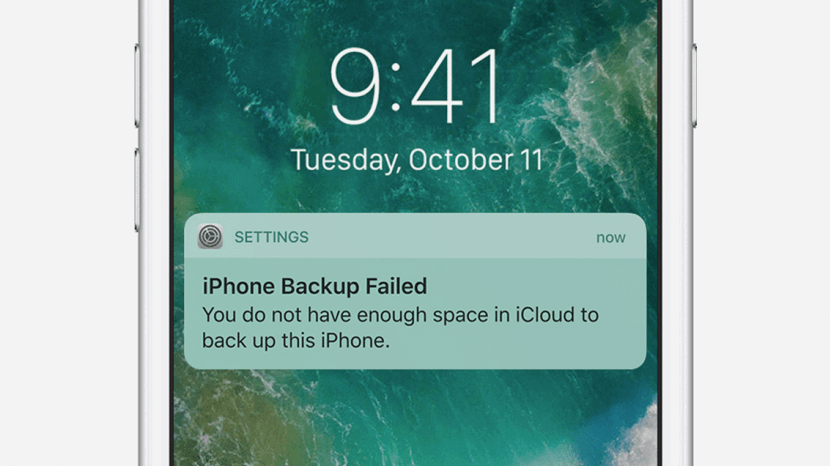
ヘルプのために泣く必要性を感じる? ここには一般的な修正があります "なぜ私のiPhoneのバックアップがされません"
Step 1:お客様のiPhoneで「設定」に移動し、「Wifi」ボタンを切り替えてオンにします。 パスワード保護されている場合は、接続したいネットワークをチェックし、正しいパスワードを入力して、参加できるようにします。
ステップ2:お客様のiPhoneがすでに接続されている場合、iCloudのバックアップを試してみてください。 (設定>自分の名前をタップ> iCloud> iCloud Backup>今すぐバックアップ)

十分なiCloudストレージがあるかどうかを確認するには、iPhoneの[設定]に移動します。 次の画面の一番上にお客様の名前が表示されたら、それをタップしてからiCloudに移動します。 これで、iCloudストレージの状態を確認できます。 十分でない場合は、「ストレージの管理」をクリックしてください。
これで、各アプリのストレージを管理したり、アップグレードすることでより多くの機能を利用できるようになりました。 もう一度お客様に思い出させると、1か月に余分な費用がかかります。 十分なものがあることがわかったら、お客様のiPhoneをもう一度バックアップすることができます。
iTunesを使用してiPhoneをバックアップすると、同期しているコンピュータのメモリが消費されます。 したがって、十分なストレージがあるかどうかを確認することもベストでしょう。
よくあることは、ログアウトしてiCloudアクセスにログインしてバックアップを続行できるかどうかを確認することです。 設定にスクロールして「アカウントとパスワード」を選択するだけです。 次に、「サインアウト」をクリックします。 これで、現在の設定を削除してからログアウトするかどうかを確認するメッセージが表示されます。 戻ってログインして、バックアップを実行して今動作するかどうか確認してください。
重要な注意事項: お客様のiPhoneでiCloudからサインアウトすると、お客様のデバイス上のデータが消去されますが、すべてがiCloudドライブにバックアップされているので心配する必要はありません。サインインし直してください。
上記の手順で問題が解決しない場合は、iPhoneの設定をリセットしてみてください。 お客様が最初にそれを取得したときの様子をWifi接続、アクセシビリティ設定などのiPhoneの設定だけに戻し、お客様のデバイスに保存されているデータには影響しません。 設定>一般>リセット>すべての設定をリセットするだけです。

すべての希望が失われたように感じる? FoneDog Toolkit - iOSデータのバックアップとリカバリを手がかりにしましょう
最も簡単なトラブルシューティングの手順でも失敗し、「なぜiPhoneのバックアップができないのですか」という問題は解決しないことがあります。
そういうわけで、 FoneDogツールキット - iOSデータバックアップ&復元 iPhoneユーザーには何も残されていないような気がしても、サービスセンターに行って助けを求めるようなものがあることを保証するために作成されました。
お客様のデータが保護されたままになるようにするソフトウェアで、重要なものを失うことを心配する必要はありません。
また、他の方法とは異なり、最終的な選択を行う前に、どのファイルをプレビューするかを指定して、どのファイルをバックアップおよびリストアしたいかを実際に選択する機会が与えられます。
お客様のiPhoneをバックアップしないように修正するための手順を試してみましょう。
iPhoneを接続した後、FoneDog Toolkitのインストールをダウンロードして完了してください。
デバイスを購入したときに付属のケーブルを使用することを忘れないでください。異なるケーブルを使用すると、問題が発生することがあります。
インストールが完了したら、ツールキットを起動し、メインダッシュボードからiOSのデータバックアップと復元オプションを選択します。 次にクリック iOSデータバックアップ

次の画面では、FoneDog Toolkit-iOS Data Backup and Recoveryを使用して、バックアップファイルを作成するための2つのオプションがあることがわかります。
"標準バックアップ"、お客様は"暗号化されたバックアップ".
これは、特に機密保護したいデータがある場合に役立ちます。
どちらのバックアップモードを選択したら、開始".

「開始」をクリックした後に進む前に、バックアップできるファイルの種類が表示され、それに応じて分類されますので、簡単に選択できます。 そして、次"

FoneDog Toolkit-iOS Data Backup and Recoveryは、選択したファイルのバックアップを開始します。
プロセスが完了すると、作成されたバックアップの詳細(名前とサイズ)が表示されます。
「さらにバックアップする」または「iOSデータを復元する」オプションも表示されます。 これは当社を次の部分に導くでしょう。
ここにこの記事では、「iPhoneをiCloudにバックアップしないように修正する」

お客様のiPhoneに復元されたファイルを今すぐ入手しよう
FoneDog Toolkit-iOS Data Backup and Recoveryは効率的であるため、バックアップしていないiPhoneについても心配する必要はなくなります。 今すぐお客様のiPhoneで作成したバックアップファイルを復元しましょう。
まだお客様のiPhoneが接続されていると仮定すると、iOSデータを復元する"
復元するには正しいファイルを選択する必要があります。 そのため、使用可能なバックアップのリストの次の画面で、日付に基づいて作成された最新のものを確認します。
クリック "今すぐ見ます ".
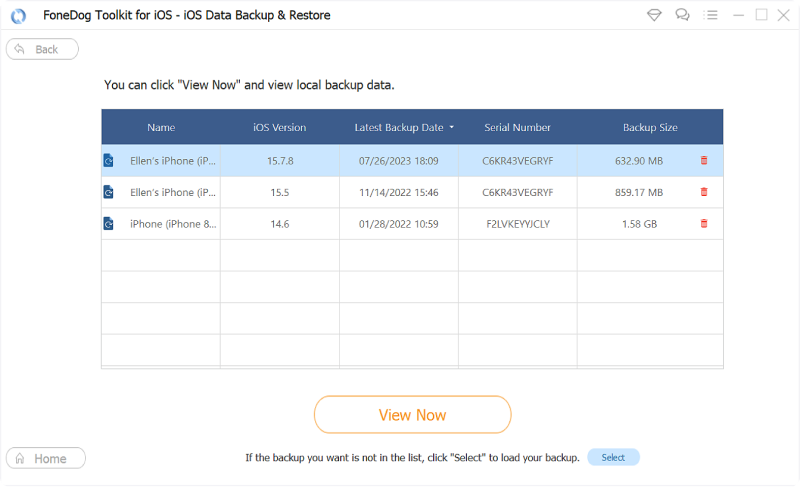
クリックして "今すぐ見ますFoneDog Toolkitは選択したファイルのスキャンを開始します。このオプションを使用すると、ポーズ"または"停止" プロセス。
ツールキットは画面上に進行状況を表示するので、スキャンの進行状況を簡単に確認できます。

スキャンが完了すると、バックアップファイルの項目別の表示が表示され、iPhoneで復元したいデータを選択できます。
時には気が変わり、たくさんのファイルをバックアップして復元したくない人にも便利です。

みんなが読んでいる:
iPhoneがiCloudまたはiTunesを使用してバックアップしないときに、時にはお客様がコーナーに押し戻されることもあります。 どちらも、iDevice用に設計されているため、2つのプラットフォームは順調に進んでいることが予想されるため、Appleのユーザーにとっては不満を感じています。
多くの人が "なぜiPhoneのバックアップをしませんかFoneDog Toolkit-iOS Data Backup and Recoveryは、このような問題を抱えている場合には、一般的なトラブルシューティングの手順が示唆されている理由です。そこにある最良の選択肢です。
常に100%の成功率を保証します。 すべての重要なデータをバックアップするためにiPhoneを使用するときには、お客様のiPhoneで他のものが破損したり影響を受けたりすることはないと確信しています。 それは隠された問題を明らかにするかもしれないし、お客様のためにそれを修正します。 便利な権利?
さあ、FoneDog Toolkit-iOS Data Backup and Recoveryを今すぐダウンロードして、毎日使用するためのコンパニオンとしての利点を体験してください。
コメント
コメント
人気記事
/
面白いDULL
/
SIMPLE難しい
ありがとうございました! ここにあなたの選択があります:
Excellent
評価: 4.6 / 5 (に基づく 67 評価数)